
Yurich Koshurich
0
3435
486
AirPods Pro, de nieuwste echt draadloze oordopjes van Apple, verkopen als warme broodjes. Het biedt niet alleen de langverwachte ruisonderdrukkingsfunctie, maar heeft ook een nieuwe "Transparantie" -modus waarmee gebruikers naar hun omgeving kunnen luisteren. Deze nieuwe modus is erg handig in situaties waarin u zich bewust moet zijn van uw omgeving. Beide modi maken AirPods Pro tot een beter product dan AirPods 2. Dat gezegd hebbende, terwijl het schakelen tussen de twee modi vrij eenvoudig is op een iPhone (je drukt ofwel lang op de "Krachtsensor" op de steel van AirPods Pro of gaat naar Controlecentrum -> Forceer Tik op volume -> kies de gewenste modus), het is niet zo eenvoudig op de Mac. Dus in dit artikel laten we u zien hoe u eenvoudig kunt schakelen tussen ruisonderdrukking en transparantiemodus op AirPods Pro op Mac.
Schakel tussen ruisonderdrukking en transparantiemodus van AirPods Pro op Mac
Hoewel het lang indrukken van de krachtsensor van AirPods Pro werkt terwijl je de oordopjes op Mac gebruikt, geeft deze methode geen visuele feedback. Als je zeker wilt zijn dat je de juiste instelling hebt ingeschakeld, is visuele feedback altijd belangrijk. Hoewel u met de Krachtsensor kunt schakelen tussen ruisonderdrukking en transparantiemodus, kunt u ze niet uitschakelen. In situaties waarin geen van deze modi belangrijk is (zoals thuis aan je Mac werken), is het een goede optie om ze uit te schakelen, omdat dit resulteert in een langere levensduur van de batterij. Laten we, nu dat uit de weg is, eens kijken hoe u het noodzakelijke kunt doen, zullen we?
Schakel tussen ruisonderdrukking en transparantiemodus met de native methode
Om op de Mac te schakelen tussen de ruisonderdrukking en de transparantiemodus, hoef je alleen maar op de app "Volumeregeling" in de menubalk te klikken en vervolgens AirPods Pro te kiezen. Je krijgt dan drie opties; Uit, ruisonderdrukking en transparantie. Kies degene die je wilt gebruiken.
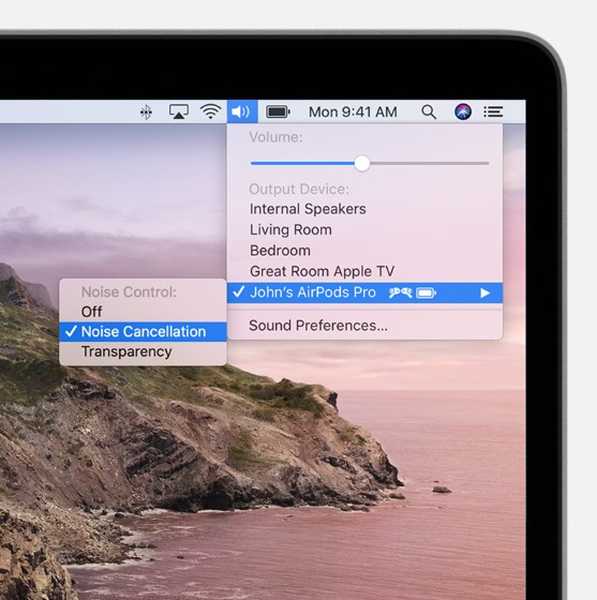
Schakel tussen ruisonderdrukking en transparantiemodus met behulp van NoiseBuddy
NoiseBuddy is een app die is ontwikkeld door Guilherme Rambo, die bekend staat om het maken van zulke geweldige hulpprogramma's. Velen van jullie herinneren hem misschien nog van zijn vorige app AirBuddy ($ 5), een app die iOS-achtige AirPods-verbindingsscherm naar de Mac brengt. Nu heeft hij AirBuddy gebouwd, waarmee je met één klik vanuit je menubalk of Touch Bar kunt schakelen tussen ruisonderdrukking en transparantiemodus op AirPods Pro. Wat nog beter is, is dat de app deze keer gratis te downloaden en te gebruiken is. Hier zijn de stappen die u nodig heeft om deze app te gebruiken.
1. Eerst, Klik op de link om de app te downloaden.
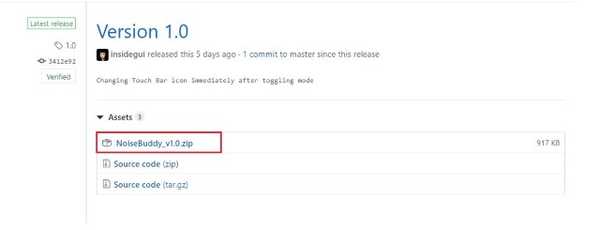
2. Nu, dubbelklik op het zipbestand om de app uit te pakken. Na extractie vindt u de app precies zoals weergegeven in de onderstaande afbeelding (gemarkeerd met blauw vierkant).
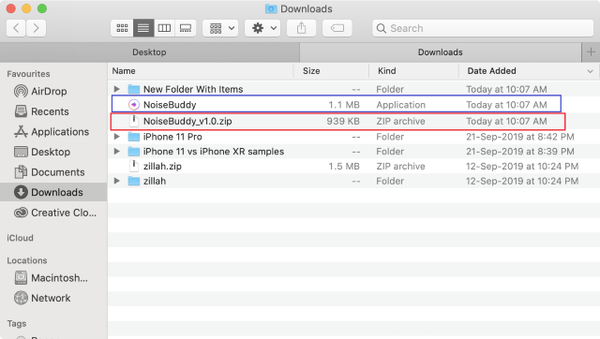
3. Sleep de app naar uw toepassingsmap zoals getoond.
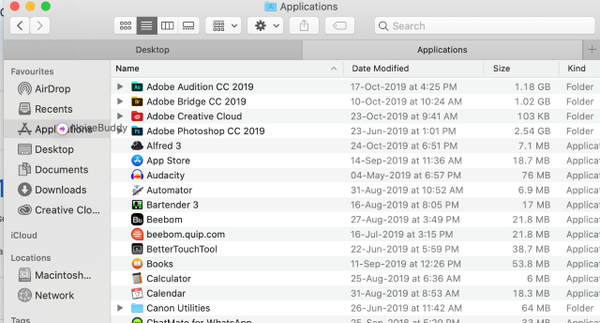
4. Start nu de app. Aangezien de app niet door Apple is ondertekend, moet u hem toestemming geven om te starten. Maak je geen zorgen, Guilherme Rambo is een gerenommeerde Apple-ontwikkelaar, dus je hoeft je geen zorgen te maken over kwaadaardige bedoelingen. Klik gewoon op de knop "Openen".
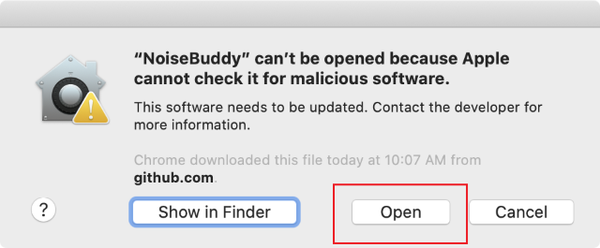
5. Nu, de app presenteert u eenvoudige instellingen. Of u de app nu wilt starten bij inloggen, de knop Inschakelen in de menubalk en de knop Inschakelen in de Touch Bar. Klik op het selectievakje van de opties die u wilt inschakelen.
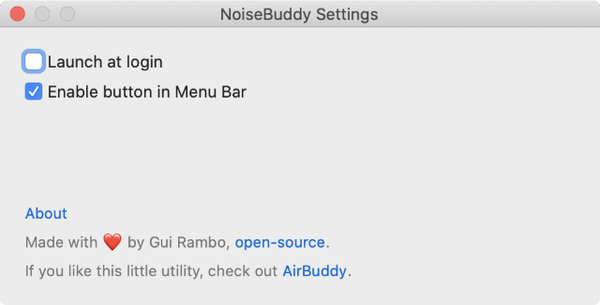
Notitie: Zoals je kunt zien, ontbreekt de "Inschakelknop in Touch Bar" op onze schermafbeelding. Dat komt omdat we de app hebben getest op een niet-Touch Bar Mac.
6. Ten slotte zou u het app-pictogram moeten zien. Het geeft de status van uw AirPods Pro-modus correct weer. U kunt op het pictogram klikken of tikken om tussen de modi te wisselen.
Voor deze diavoorstelling is JavaScript vereist.
Geniet van AirPods Pro op uw Mac zonder door instellingen te hoeven bladeren
Zoals je kunt zien, maakt de NoiseBuddy-app het heel eenvoudig om te schakelen tussen transparantie en ruisonderdrukkingsmodus. Het enige dat u nodig heeft, is een enkele klik of tik. Dit is een geweldige app en het feit dat het gratis is, maakt de deal nog zoeter. Blijf ons volgen voor vergelijkbare handige tips en laat ons weten hoe je je nieuwe AirPods Pro leuk vindt door in de comments hieronder te schrijven.















